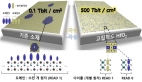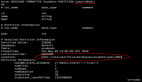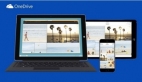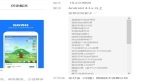作者个人研发的在高并发场景下,提供的简单、稳定、可扩展的延迟消息队列框架,具有精准的定时任务和延迟队列处理功能。自开源半年多以来,已成功为十几家中小型企业提供了精准定时调度方案,经受住了生产环境的考验。为使更多童鞋受益,现给出开源框架地址:https://github.com/sunshinelyz/mykit-delay
写在前面
最近收到监控系统的报警,一看是服务器的磁盘的存储超出了阈值。此时第一时间想到的就是要给服务器扩容了,说到服务器扩容,其实没有小伙伴们想的那么复杂。简单点来说,服务器扩容可以分为两种:一种是增加服务器的数量;另一种是增加单台服务器的存储。今天,我们就来说说如何增加单台服务器的存储容量。
服务器扩容
Linux的硬盘识别:
一般使用”fdisk -l”命令可以列出系统中当前连接的硬盘
设备和分区信息.新硬盘没有分区信息,则只显示硬盘大小信息.
- 1.关闭服务器加上新硬盘
- 2.启动服务器,以root用户登录
- 3.查看硬盘信息
- #fdisk -l
- Disk /dev/sda: 42.9 GB, 42949672960 bytes
- 255 heads, 63 sectors/track, 5221 cylinders
- Units = cylinders of 16065 * 512 = 8225280 bytes
- Sector size (logical/physical): 512 bytes / 512 bytes
- I/O size (minimum/optimal): 512 bytes / 512 bytes
- Disk identifier: 0x0004406e
- Device Boot Start End Blocks Id System
- /dev/sda1 * 1 39 307200 83 Linux
- Partition 1 does not end on cylinder boundary.
- /dev/sda2 39 2589 20480000 83 Linux
- /dev/sda3 2589 2850 2097152 82 Linux swap / Solaris
- /dev/sda4 2850 5222 19057664 5 Extended
- /dev/sda5 2850 5222 19056640 83 Linux
- Disk /dev/sdb: 10.7 GB, 10737418240 bytes
- 255 heads, 63 sectors/track, 1305 cylinders
- Units = cylinders of 16065 * 512 = 8225280 bytes
- Sector size (logical/physical): 512 bytes / 512 bytes
- I/O size (minimum/optimal): 512 bytes / 512 bytes
- Disk identifier: 0x14b52796
- Device Boot Start End Blocks Id System
4.创建新硬盘分区命令参数:
| fdisk可以用m命令来看fdisk命令的内部命令; |
|---|
| a:命令指定启动分区; |
| d:命令删除一个存在的分区; |
| l:命令显示分区ID号的列表; |
| m:查看fdisk命令帮助; |
| n:命令创建一个新分区; |
| p:命令显示分区列表; |
| t:命令修改分区的类型ID号; |
| w:命令是将对分区表的修改存盘让它发生作用 |
5.进入磁盘,对磁盘进行分区,注意红色部分。
- #fdisk /dev/sdb
- Command (m for help):n
- Command action
- e extended //输入e为创建扩展分区
- p primary partition (1-4) //输入p为创建逻辑分区
- p
- Partion number(1-4):1 //在这里输入l,就进入划分逻辑分区阶段了;
- First cylinder (51-125, default 51): //注:这个就是分区的Start 值;这里最好直接按回车,如果您输入了一个非默认的数字,会造成空间浪费;
- Using default value 51
- Last cylinder or +size or +sizeM or +sizeK (51-125, default 125): +200M 注:这个是定义分区大小的,+200M 就是大小为200M ;当然您也可以根据p提示的单位cylinder的大小来算,然后来指定 End的数值。回头看看是怎么算的;还是用+200M这个办法来添加,这样能直观一点。如果您想添加一个10G左右大小的分区,请输入 +10000M ;
- Command (m for help): w //最后输入w回车保存。
查看一下:
- #fdisk -l
可以看到/dev/sdb1分区,我就省略截图咯。
6.格式化分区:
- #mkfs.ext3 /dev/sdb1 //注:将/dev/sdb1格式化为ext3类型
- mke2fs 1.41.12 (17-May-2010)
- 文件系统标签=
- 操作系统:Linux
- 块大小=4096 (log=2)
- 分块大小=4096 (log=2)
- Stride=0 blocks, Stripe width=0 blocks
- 640848 inodes, 2562359 blocks
- 128117 blocks (5.00%) reserved for the super user
- 第一个数据块=0
- Maximum filesystem blocks=2625634304
- 79 block groups
- 32768 blocks per group, 32768 fragments per group
- 8112 inodes per group
- Superblock backups stored on blocks:
- 32768, 98304, 163840, 229376, 294912, 819200, 884736, 1605632
- 正在写入inode表: 完成
- Creating journal (32768 blocks): 完成
- Writing superblocks and filesystem accounting information: 完成
- This filesystem will be automatically checked every 35 mounts or
- 180 days, whichever comes first. Use tune2fs -c or -i to override.
这样就格式化好了,我们就可以用mount 加载这个分区,然后使用这个文件系统;
7.创建/data1目录:
- #mkdir /data1
8.开始挂载分区:
- #mount /dev/sdb1 /data1
9.查看硬盘大小以及挂载分区:
- #df -h
10.配置开机自动挂载
因为mount挂载在重启服务器后会失效,所以需要将分区信息写到/etc/fstab文件中让它永久挂载:
- #vim /etc/fstab
加入:
- /dev/sdb1(磁盘分区) /data1(挂载目录) ext3(文件格式)defaults 0 0
11.重启系统
- reboot
本文转载自微信公众号「冰河技术」,可以通过以下二维码关注。转载本文请联系冰河技术公众号。